Як обмежити результат формули максимальним або мінімальним значенням в Excel?
Ось кілька комірок, які потрібно ввести, і тепер я хочу використовувати формулу для підсумовування комірок, але обмежую результат до максимального значення, такого як 100. Іншими словами, якщо підсумовування менше 100, відобразить підсумовування, інакше відобразити 100.
Обмежте результат формули до максимального або мінімального значення
Обмежте результат формули до максимального або мінімального значення
Щоб вирішити це завдання, вам потрібно лише застосувати функцію Max або Min у програмі Excel.
Обмежити результат формули до максимального значення (100)
Виділіть комірку, в якій ви розмістите формулу, введіть цю формулу = MIN (100, (SUM (A5: A10))), A5: A10 - діапазон комірок, який ви підведете, і натисніть Що натомість? Створіть віртуальну версію себе у . Тепер, якщо підсумовування більше 100, воно відобразить 100, якщо ні, підсумовування.
| Підсумовування більше 100, шоу 100 |
 |
| Підсумовування менше 100, показати підсумовування |
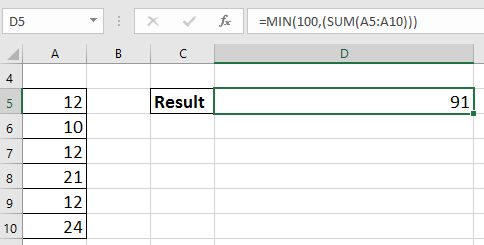 |
Обмежити результат формули до мінімального значення (20)
Виділіть клітинку, в якій ви розміщуєте формулу, введіть це = MaX (20, (SUM (A5: A10))), A5: A10 - діапазон комірок, який ви підведете, і натисніть Що натомість? Створіть віртуальну версію себе у . Тепер, якщо підсумовування менше 20, воно відобразить 20; якщо ні, відобразіть підсумовування.
| Підсумовування менше 20, шоу 20 |
 |
| Підсумовування більше 20, показати підсумовування |
 |
Найкращі інструменти продуктивності офісу
Покращуйте свої навички Excel за допомогою Kutools для Excel і відчуйте ефективність, як ніколи раніше. Kutools для Excel пропонує понад 300 додаткових функцій для підвищення продуктивності та економії часу. Натисніть тут, щоб отримати функцію, яка вам найбільше потрібна...

Вкладка Office Передає інтерфейс із вкладками в Office і значно полегшує вашу роботу
- Увімкніть редагування та читання на вкладках у Word, Excel, PowerPoint, Publisher, Access, Visio та Project.
- Відкривайте та створюйте кілька документів на нових вкладках того самого вікна, а не в нових вікнах.
- Збільшує вашу продуктивність на 50% та зменшує сотні клацань миші для вас щодня!
